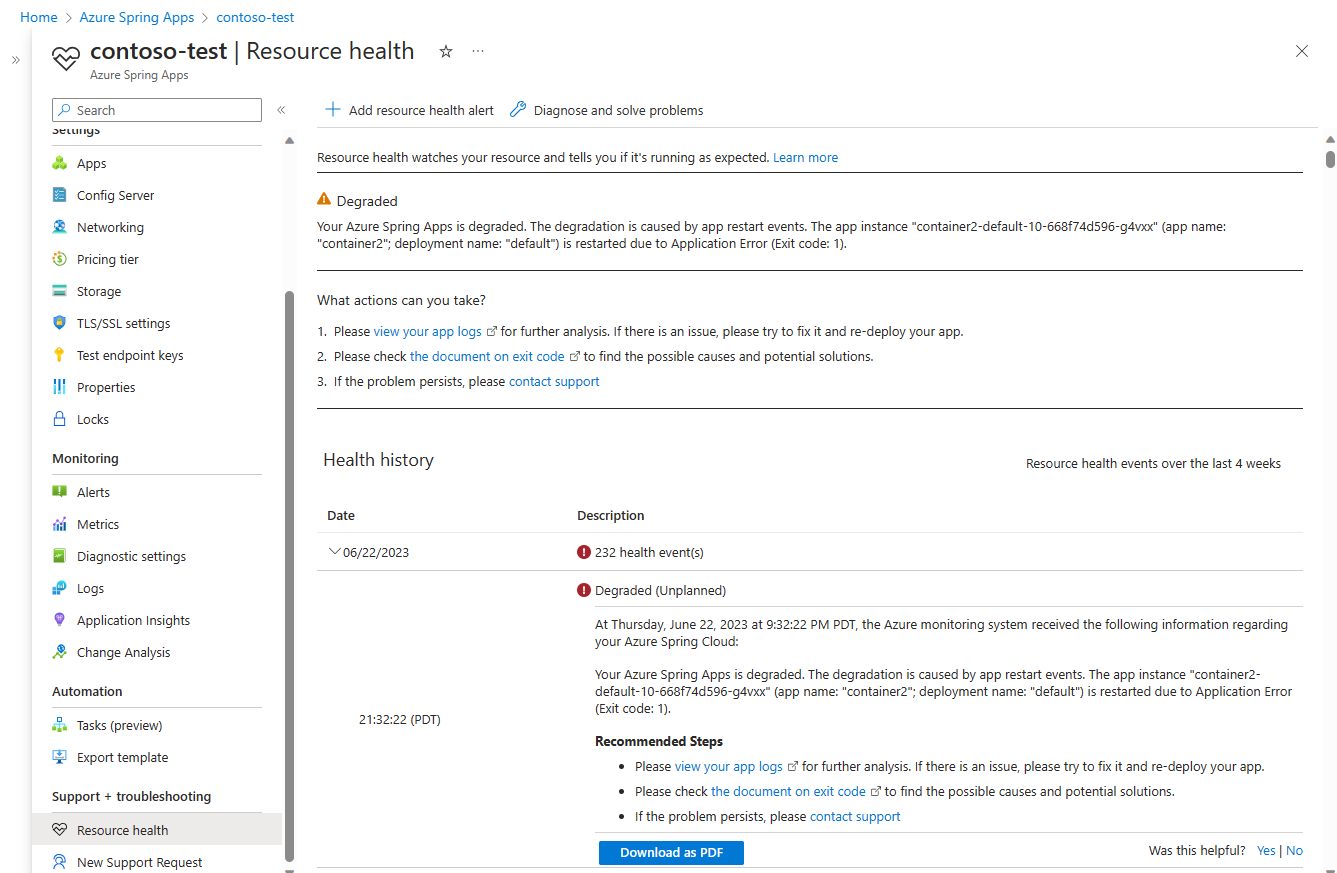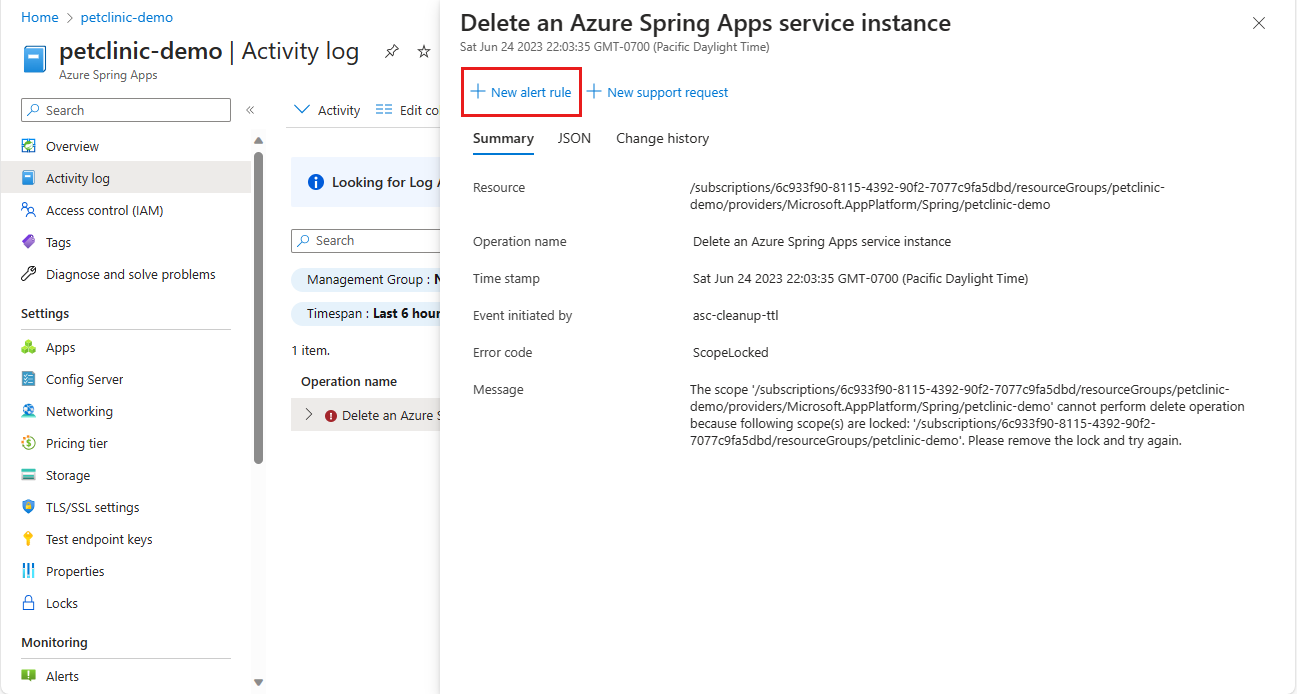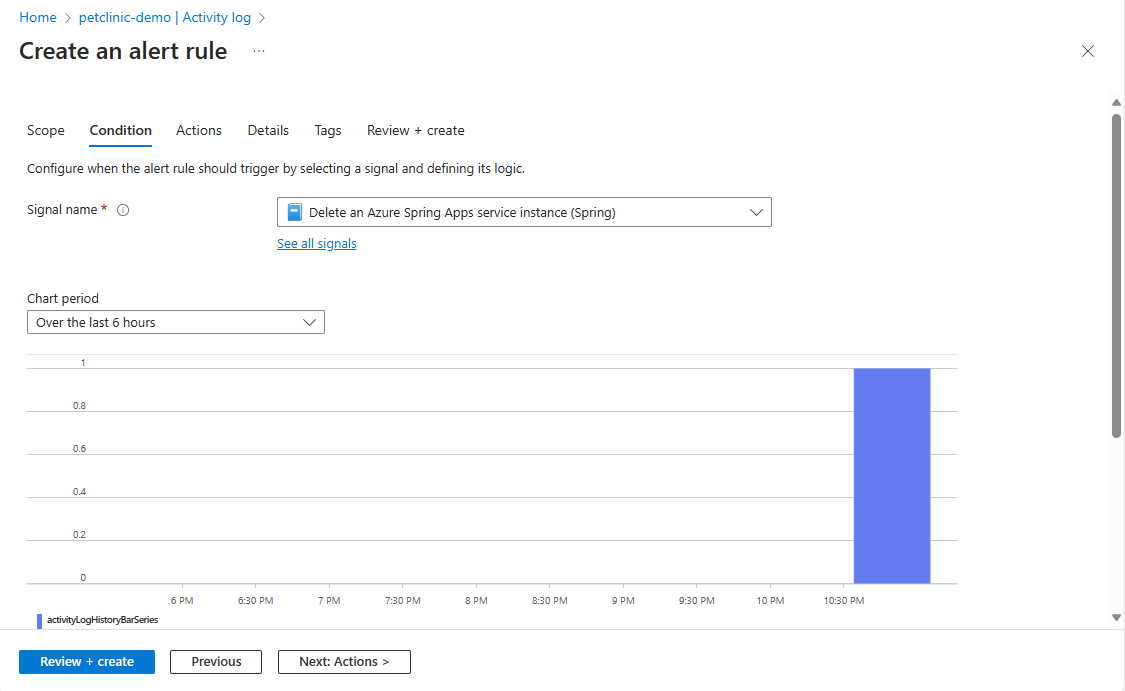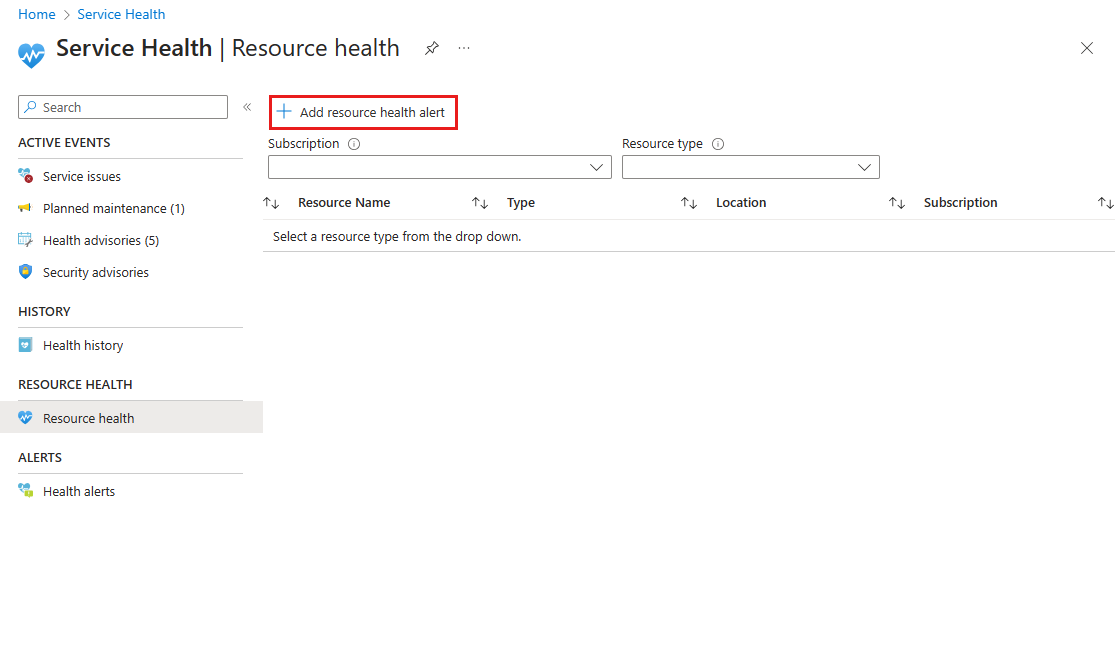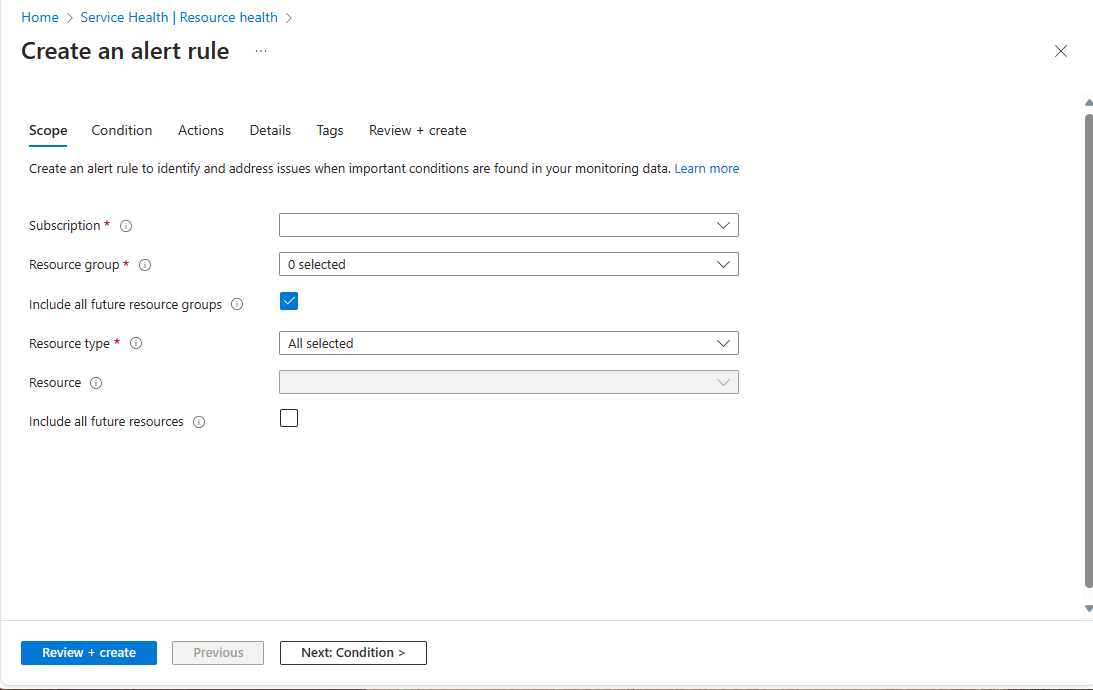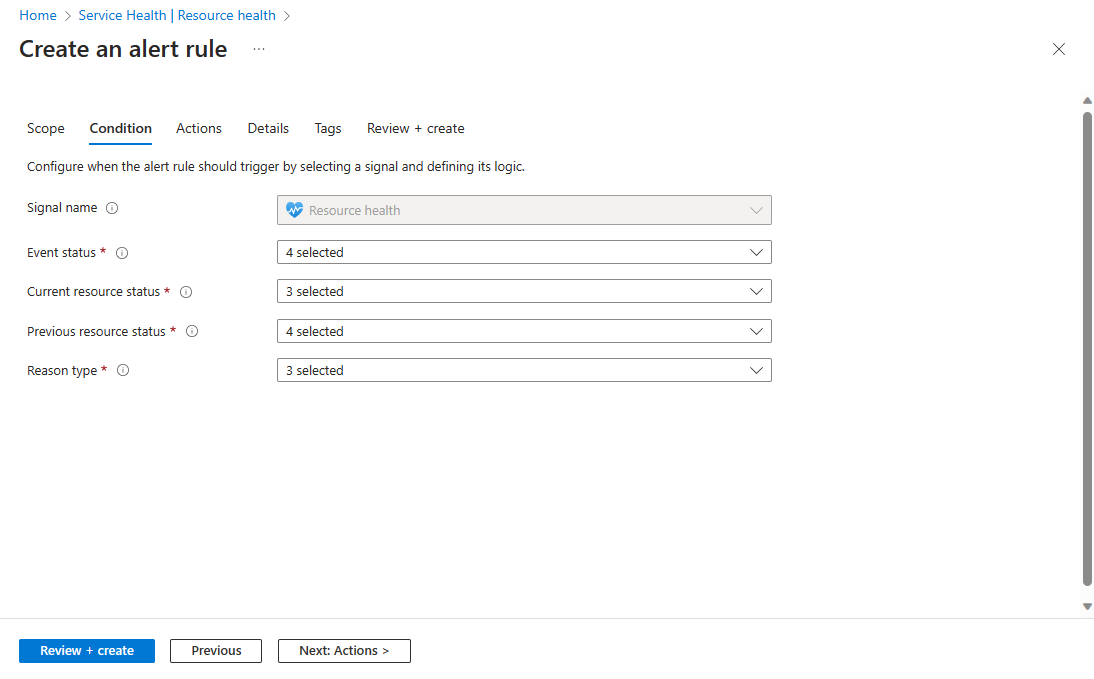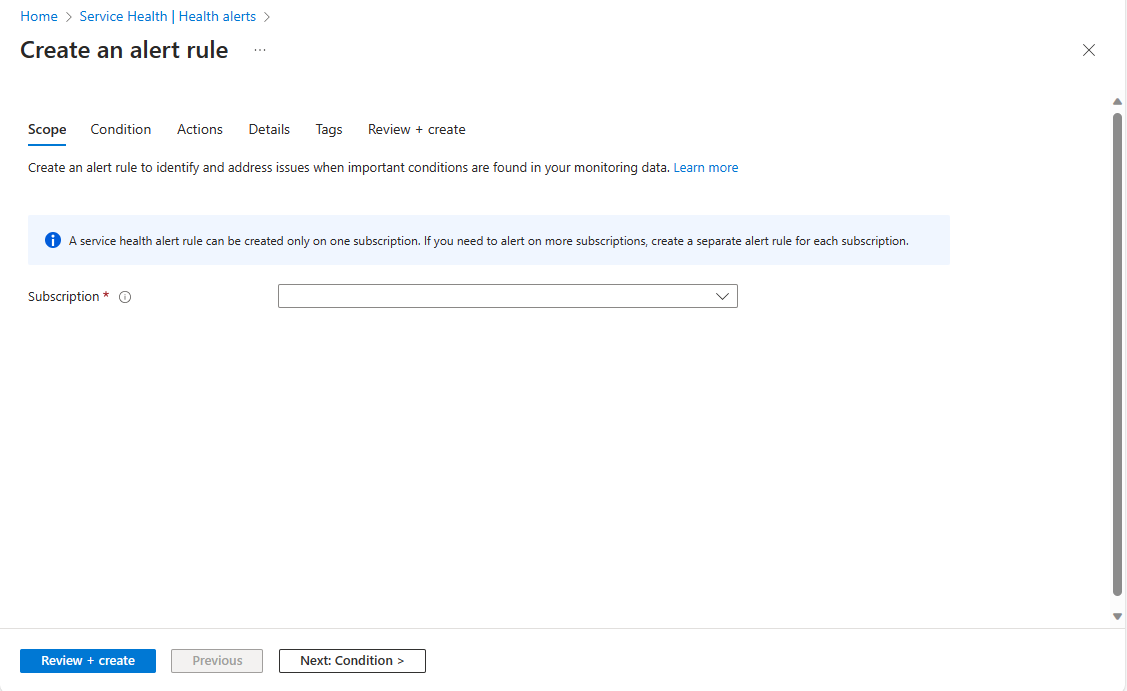Überwachen von App-Lebenszyklusereignissen mithilfe des Azure-Aktivitätsprotokolls und der Azure Service Health
Hinweis
Azure Spring Apps ist der neue Name für den Azure Spring Cloud-Dienst. Obwohl der Dienst umbenannt wurde, wird der alte Name noch an einigen Stellen verwendet, solange wir Ressourcen wie Screenshots, Videos und Diagramme aktualisieren.
Dieser Artikel gilt für: ✔️ Basic/Standard ✔️ Enterprise
In diesem Artikel erfahren Sie, wie Sie App-Lebenszyklusereignisse überwachsen und Warnungen mit dem Azure-Aktivitätsprotokoll und der Azure Service Health einrichten.
Der Azure Spring Apps-Dienst bietet integrierte Tools zum Überwachen des Status und der Integrität Ihrer Anwendungen. Die App-Lebenszyklusereignisse helfen Ihnen, alle Änderungen zu verstehen, die an Ihren Anwendungen vorgenommen wurden, damit Sie bei Bedarf Maßnahmen ergreifen können.
Voraussetzungen
- Ein Azure-Abonnement. Wenn Sie kein Azure-Abonnement besitzen, können Sie ein kostenloses Konto erstellen, bevor Sie beginnen.
- Eine bereitgestellte Azure Spring Apps-Dienstinstanz und mindestens eine Anwendung, die bereits in Ihrer Dienstinstanz erstellt wurde. Weitere Informationen finden Sie unter Schnellstart: Bereitstellen Ihrer ersten Spring Boot-App in Azure Spring Apps.
Überwachen von App-Lebenszyklusereignissen, die von Benutzern in Azure-Aktivitätsprotokollen ausgelöst werden
Azure-Aktivitätsprotokolle enthalten Ressourcenereignisse, die von Vorgängen ausgegeben werden, die an Ressourcen in Ihrem Abonnement ausgeführt werden. Die folgenden Details für Anwendungslebenszyklusereignisse (z. B. Start, Stopp und Neustart) werden in Azure-Aktivitätsprotokolle hinzugefügt:
- Der Zeitpunkt, zu dem der Vorgang aufgetreten ist.
- Der Status des Vorgangs.
- Welche Instanzen beim Starten der App erstellt werden.
- Welche Instanzen gelöscht werden, wenn Sie die App beenden.
- Welche Instanzen gelöscht und erstellt werden, wenn Sie Ihre App neu starten.
Um die betroffenen Instanzen beim Neustart ihrer App anzuzeigen, navigieren Sie im Azure-Portal zu Ihrer Azure Spring Apps-Instanz, und wählen Sie im Navigationsbereich "Aktivitätsprotokoll" aus.
Überwachen von App-Lebenszyklusereignissen in Azure Service Health
Azure Resource Health unterstützt Sie beim Diagnostizieren und Abrufen von Support für Probleme, die sich auf die Verfügbarkeit Ihres Diensts auswirken können. Zu diesen Problemen gehören Dienstvorfälle, geplante Wartungszeiträume und regionale Ausfälle. Die Ereignisse zum Neustarten von Anwendungen werden der Azure Service Health hinzugefügt. Dazu zählen sowohl unerwartete Vorfälle (z. B. ein unerwarteter Absturz einer App) als auch geplante Aktionen (z. B. eine geplante Wartung).
Überwachen von ungeplanten Ereignissen im App-Lebenszyklus
Wenn Ihre App aufgrund ungeplanter Ereignisse neu gestartet wird, zeigt Ihre Azure Spring Apps-Instanz den Status "Ressourcenintegrität" des Azure-Portal an. Beeinträchtigt bedeutet, dass die Ressource einen Leistungsverlust festgestellt hat, obwohl sie noch für die Nutzung verfügbar ist. Beispiele für ungeplante Ereignisse sind App-Absturz, Integritätsprüfungsfehler und Systemausfall.
Wählen Sie auf der Azure-Startseite "Dienststatus " und dann " Ressourcenintegrität" aus.
Im Integritätsverlauf finden Sie den neuesten Status, die Ursache und betroffene Instanzen.
Überwachen von geplanten Ereignissen im App-Lebenszyklus
Ihre App kann während der Plattformwartung neu gestartet werden. Sie können über die Seite Geplante Wartung von Azure Service Health im Voraus eine Wartungsbenachrichtigung erhalten.
Wenn die Plattform Standard Intensität auftritt, zeigt Ihre Azure Spring Apps-Instanz den Status "Herabgestuft" an. Wenn während der Plattformneustarts Standard Tenance erforderlich ist, führt Azure Spring Apps ein rollierendes Update aus, um Ihre Anwendungen inkrementell zu aktualisieren. Parallele Updates sind so konzipiert, dass Ihre Workloads ohne Ausfallzeiten aktualisiert werden. Den aktuellen Status finden Sie auf der Seite Integritätsverlauf.
Hinweis
Derzeit erfolgt in Azure Spring Apps alle zwei bis vier Monate eine regelmäßige geplante Wartung, um ein Upgrade der zugrunde liegenden Kubernetes-Version durchzuführen. Eine ausführliche Wartungszeitachse finden Sie auf der Seite „Azure Service Health Benachrichtigungen“.
Einrichten von Warnungen
Sie können Warnungen für App-Lebenszyklusereignisse einrichten. Benachrichtigungen zur Dienstintegrität werden im Azure-Aktivitätsprotokoll gespeichert. Das Aktivitätsprotokoll speichert eine große Menge an Informationen. Daher ist eine separate Benutzeroberfläche vorhanden, um die Anzeige und Einrichtung von Benachrichtigungen zur Dienstintegrität zu erleichtern.
In der folgenden Liste werden die wichtigsten Schritte zum Einrichten einer Warnung beschrieben:
- Richten Sie eine Aktionsgruppe mit den Aktionen ein, die beim Auslösen einer Warnung ergriffen werden sollen. Beispiele hierfür sind das Senden eines Sprachanrufs, einer SMS, E-Mail oder das Auslösen verschiedener Arten von automatisierten Aktionen. Verschiedene Warnungen können je nach den Bedürfnissen des Benutzers die gleiche Aktionsgruppe oder verschiedene Aktionsgruppen verwenden.
- Richten Sie Warnungsregeln ein. Die Warnungen verwenden Aktionsgruppen, um Benutzer darüber zu informieren, dass eine Warnung für ein bestimmtes App-Lebenszyklusereignis ausgelöst wurde.
Warnungen zum Aktivitätsprotokoll einrichten
Führen Sie die folgenden Schritte aus, um eine Aktivitätsprotokollbenachrichtigungsregel im Azure-Portal zu erstellen:
Navigieren Sie zu Ihrer Azure Spring Apps-Instanz, und wählen Sie im Navigationsbereich "Aktivitätsprotokoll " aus.
Wählen Sie ein beliebiges Protokoll aus, um den Detailbereich zu öffnen, und wählen Sie dann "Neue Warnungsregel" aus.
Standardmäßig sind Warnungen auf das aktuelle Abonnement festgelegt. Wählen Sie die Registerkarte "Bereich " aus, um ein anderes Abonnement auszuwählen.
Wählen Sie die Registerkarte "Bedingung" aus. Wählen Sie "Signalname" aus, um die Kriterien für die Bedingung zu konfigurieren.
Wählen Sie die Registerkarte "Aktionen " aus. Fügen Sie Aktionsgruppen hinzu, die auf die Warnungsregel angewendet werden sollen.
Wählen Sie Überprüfen + erstellen und anschließend Erstellen aus.
Einrichten von Warnungen um App-Lebenszyklusereignissen in Azure Service Health zu überwachen
Führen Sie die folgenden Schritte aus, um eine Warnungsregel für Dienststatusbenachrichtigungen im Azure-Portal zu erstellen.
Wählen Sie auf der Azure-Startseite "Dienststatus " und dann im Navigationsbereich "Ressourcenintegrität " aus.
Wählen Sie Resource Health-Warnung hinzufügen aus.
Wählen Sie die Registerkarte "Bereich " aus. Geben Sie die Ressourcen an, die auf die Warnungsregel angewendet werden sollen.
Wählen Sie die Registerkarte "Bedingung " aus. Definieren Sie die Kriterien, um die Warnungsregel auszulösen.
Wählen Sie die Registerkarte "Aktionen " aus. Fügen Sie Aktionsgruppen hinzu, die auf die Warnungsregel angewendet werden sollen.
Wählen Sie Überprüfen + erstellen und anschließend Erstellen aus.
Einrichten von Warnungen zum Überwachen der Benachrichtigung über die geplante Wartung
Führen Sie die folgenden Schritte aus, um eine Warnungsregel für geplante Standard-Benachrichtigungen in der Azure-Portal zu erstellen:
Wählen Sie auf der Azure-Startseite "Dienststatus " und dann " Integritätswarnungen " im Navigationsbereich aus.
Wählen Sie Service Health-Warnung hinzufügen aus.
Geben Sie Werte für Einstellungen auf den Registerkarten "Bereich", "Bedingung" und "Aktionen " an.
Wählen Sie Überprüfen + erstellen und anschließend Erstellen aus.
Nächste Schritte
Selbstdiagnose und Lösung von Problemen in Azure Spring Apps